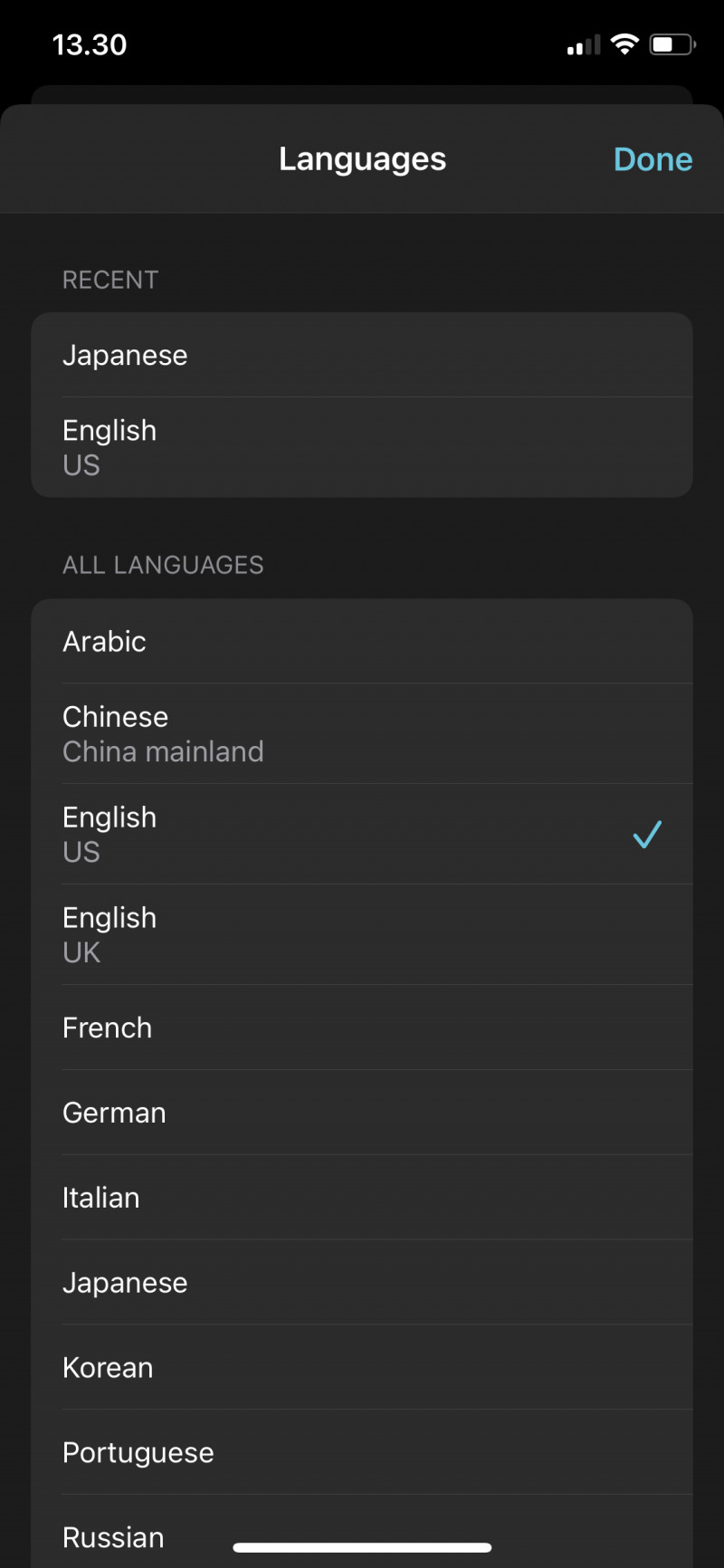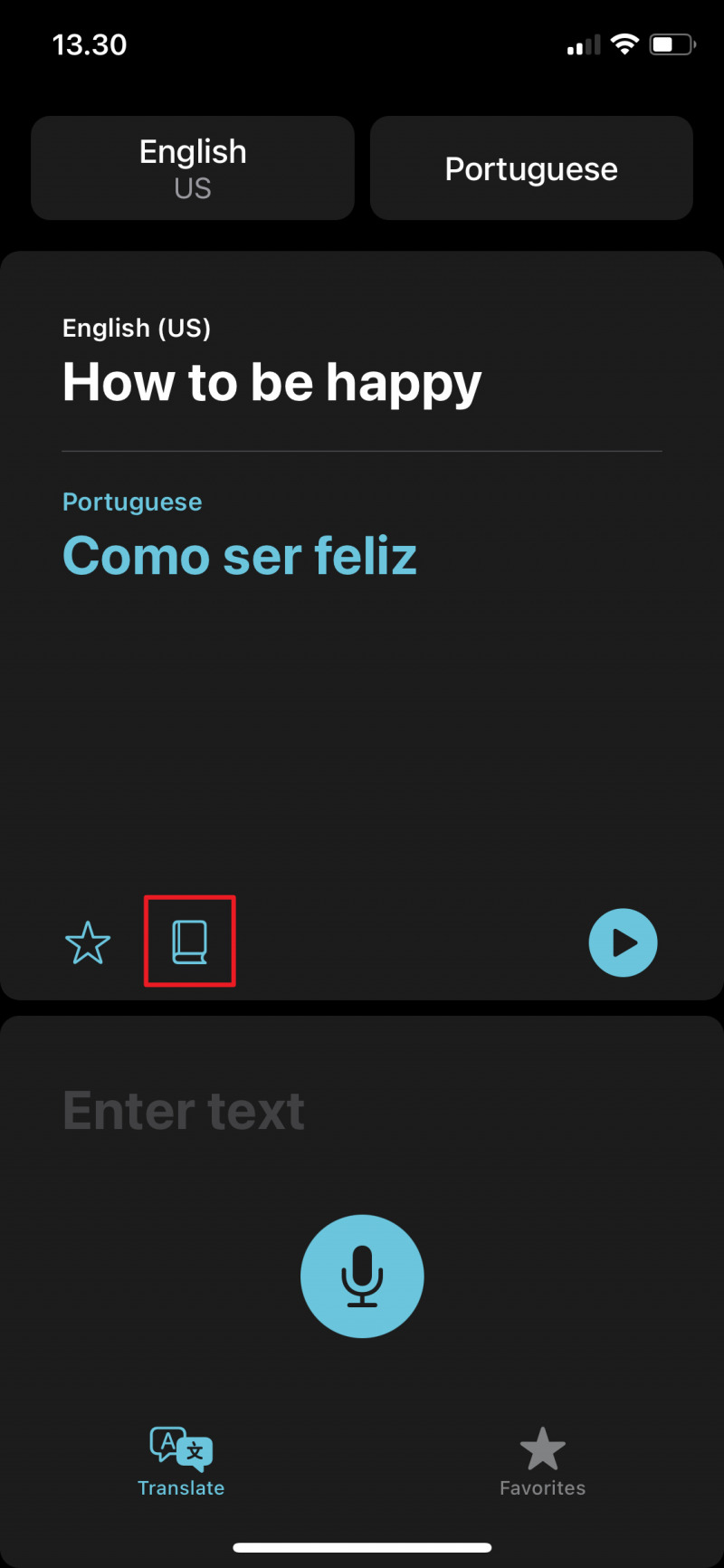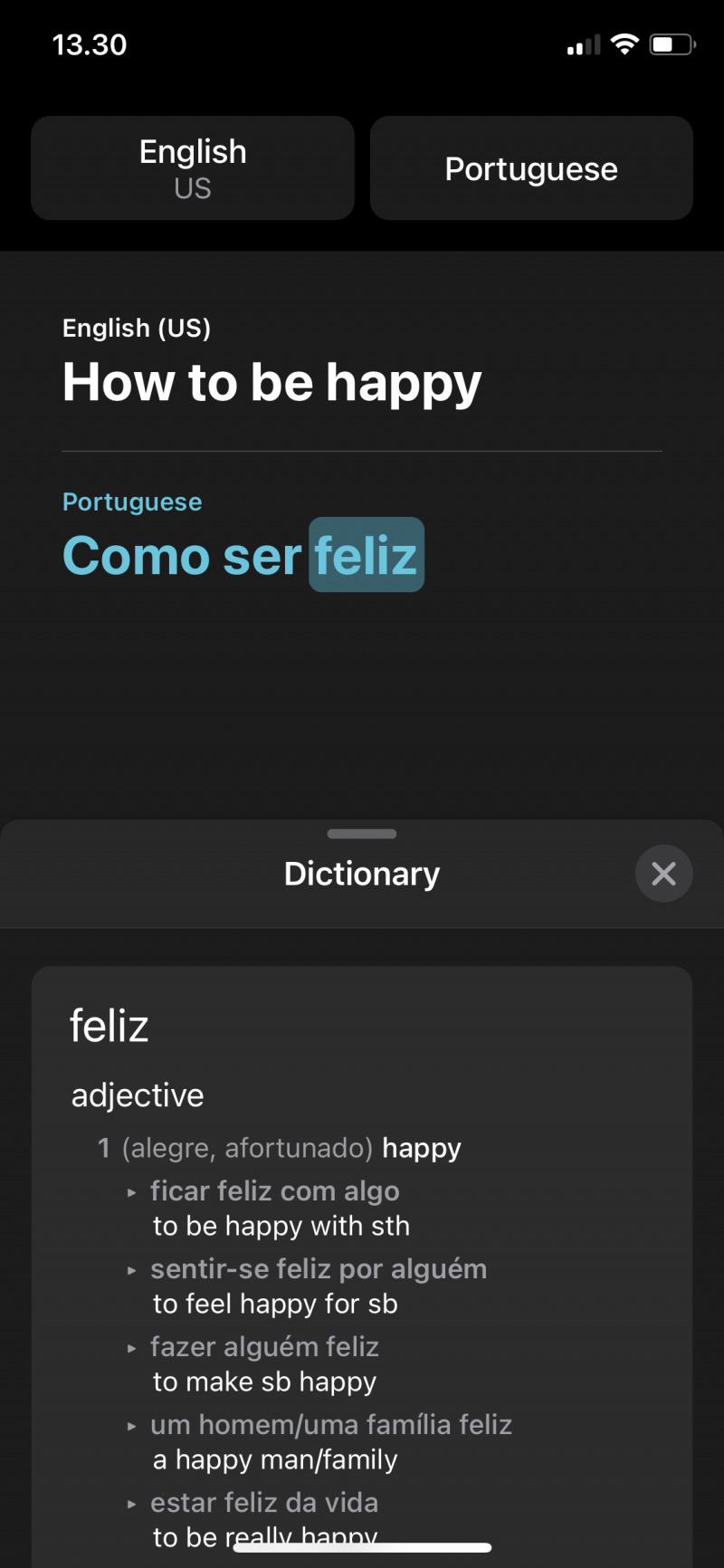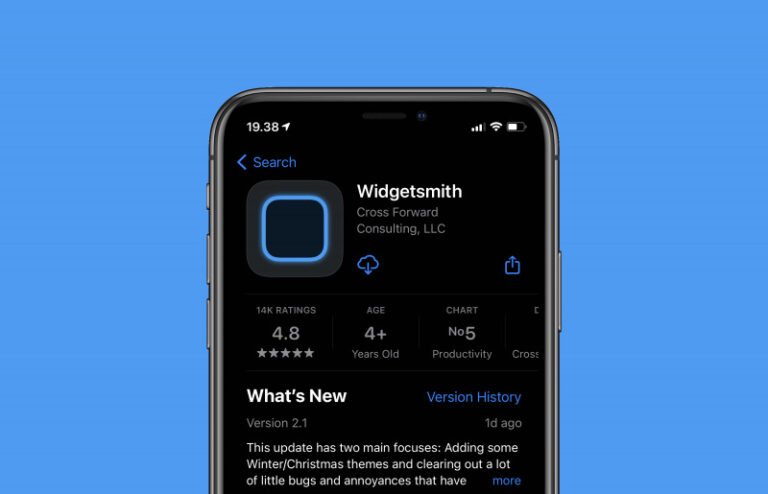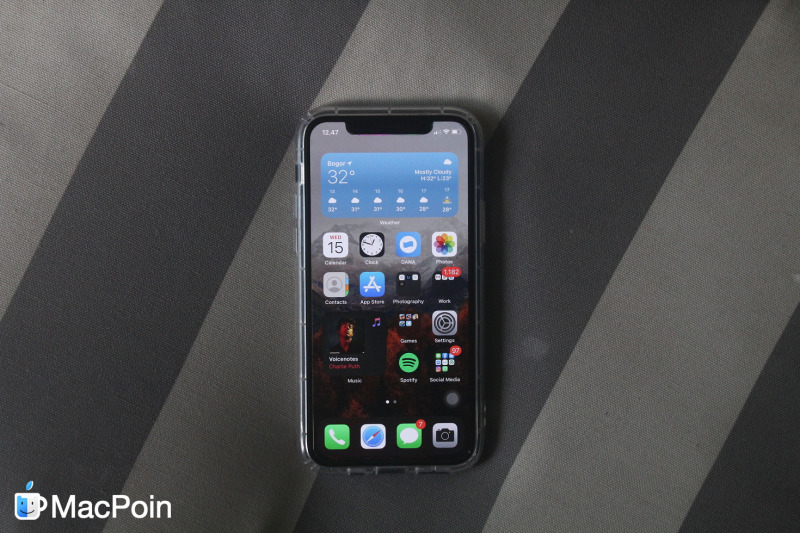
Di iOS 14, Apple memperkenalkan aplikasi Translate baru yang mendukung sekitar 11 bahasa dan dapat mengubah bahasa secara real-time. Bahasa yang didukung (hingga saat ini) meliputi Arabic, mainland Chinese, English (United States dan United Kingdom), French, German, Italian, Japanese, Korean, Portuguese, Russian, dan Spanish.
Tampilan dari aplikasi Translate ini cukup sederhana, sehingga pengguna bisa dapat menggunakannya dengan cepat dan mudah. Selain melakukan translate terhadap kalimat yang pengguna ucapkan, kamu juga bisa translate text yang diketik secara manual.
Selain itu, kamu bisa mengetahui definisi dari kata yang terjemahkan. Sehingga dapat memudahkan kamu untuk mengetahui arti dari kata tersebut.
Baca juga tutorial iPhone lainnya:
- Cara Menonton Video YouTube 4K di iPhone
- Cara Mengaktifkan Emergency SOS di iPhone 11, iPhone 11 Pro, dan iPhone 11 Max
- Cara Sharing Folder Notes di iPhone
- QuickTake Rekam Video pada iPhone tanpa Berpindah dari Mode Foto
- Cara Menghilangkan Suara ketika Mengambil Foto di iPhone
- iOS 14: Cara Filter Pesan yang Masuk
- iOS 14: Cara Sortir Foto dan Video pada Aplikasi Photos di iPhone
- Cara Membersihkan Cache di iPhone
- Cara Mengambil Gambar dengan Format JPEG di iPhone
- iOS 14: Cara Meningkatkan Kualitas Audio di Voice Memo
- Cara Mematikan Konten Explicit pada Apple Music di iPhone
- Cara Settings Equalizer pada Apple Music di iPhone
- Apa Perbedaan dari Not Disturb dan Silent Mode di iPhone
Mengetahui Definisi Kata yang Diterjemahkan di Aplikasi Translate di iOS 14
- Buka aplikasi Translate di iPhone atau iPad.
- Pada bagian atas, tap untuk memilih bahasa yang digunakan dan bahasa yang di-translate.
- Tap pada area input text lalu ketikan kata yang ingin kamu translate (atau dengan mengucapkannya). Jika sudah tap Go untuk memulai translate.
- Setelah bahasa berhasil diterjemahkan, kamu bisa tap opsi yang tandai dengan logo kamus untuk mengetahui definisi dari setiap kata. Kamu bisa tap pada setiap kata yang ada untuk mengetahui definisi-nya.
Tentunya, aplikasi Translate ini akan berguna bagi kamu yang sering jalan-jalan keluar negeri atau belum terlalu fasih dengan bahasa asing. Ke-depannya tentu diharapkan aplikasi ini lebih banyak mendukung bahasa lain, seperti bahasa Indonesia.